Clash Verge 使用教程
Clash Verge 是一款基于 Clash 内核 的图形用户界面(GUI)客户端,支持Windows、Linux、macOS 系统。它功能强大,支持多种代理协议,如 V2Ray、Trojan、Shadowsocks、ShadowsocksR、Socks 等,并且具有完善的分流规则管理功能。Clash Verge 的操作方式与 Clash for Windows 类似,可以作为该工具的替代方案。
下载和安装
点击这里进入 Clash Verge 的 GitHub 页面,下载适合你系统的安装包:
- Windows 用户:下载
.msi或.exe文件。 - macOS 用户:根据电脑的芯片类型(Intel 或 M1/M2),选择相应的
.dmg文件。 - Linux 用户:选择适配的安装包进行安装。
按照提示完成安装后,你可以在设置中将界面语言切换为中文以方便使用。
提示:Clash Verge 仅是客户端,需要配合代理节点一起使用。
推荐机场
获取订阅地址
在机场购买适合你的套餐后,进入后台复制订阅地址。
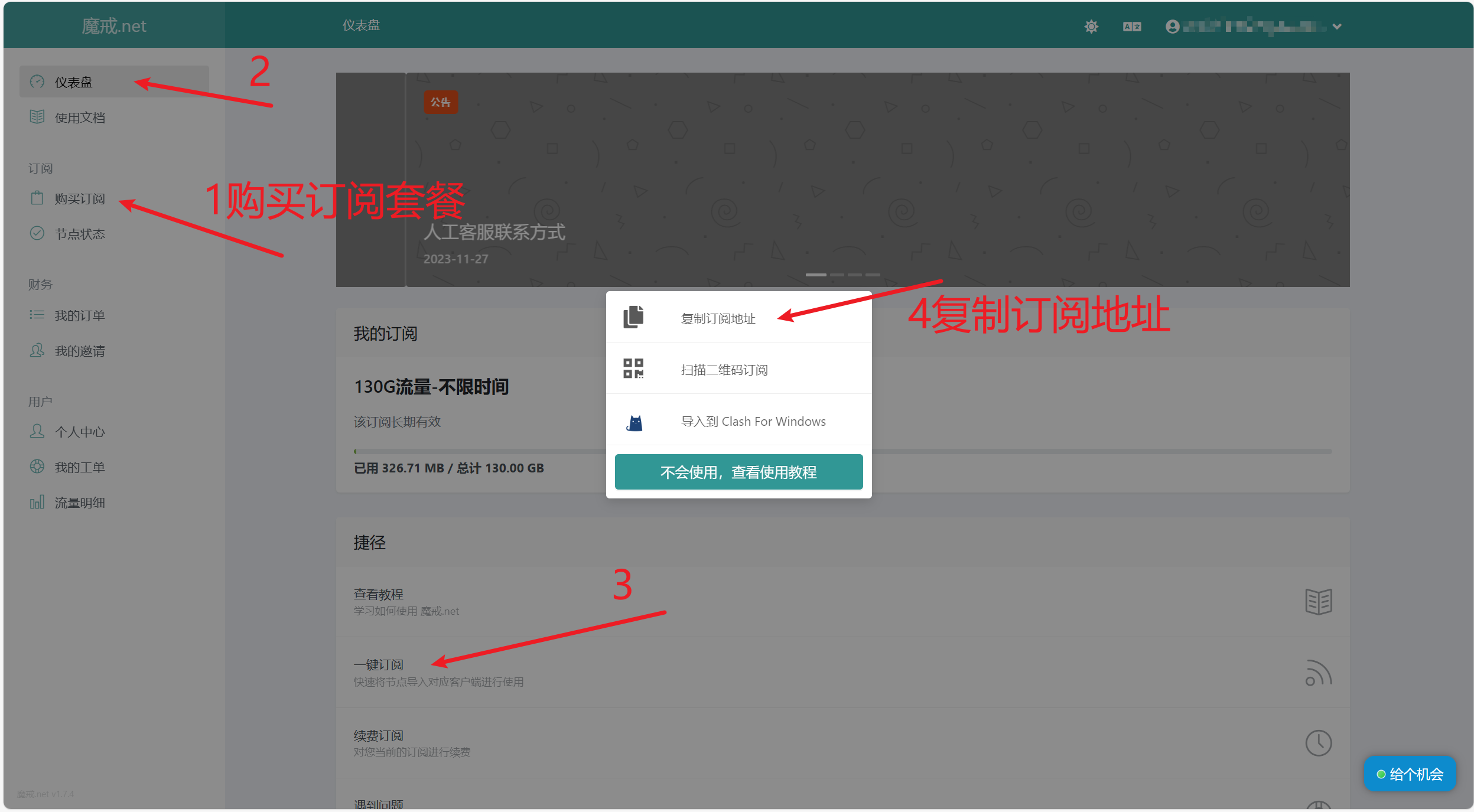
配置代理
- 在 Clash Verge 的订阅界面粘贴刚才复制的订阅地址。
- 点击导入按钮,导入相应的代理配置。
注意:如果你使用的是自建节点服务器,需要手动编辑并导入配置文件。Clash Verge 支持以下协议:Shadowsocks (SS)、ShadowsocksR (SSR)、Socks、Snell、V2Ray、Trojan 等。
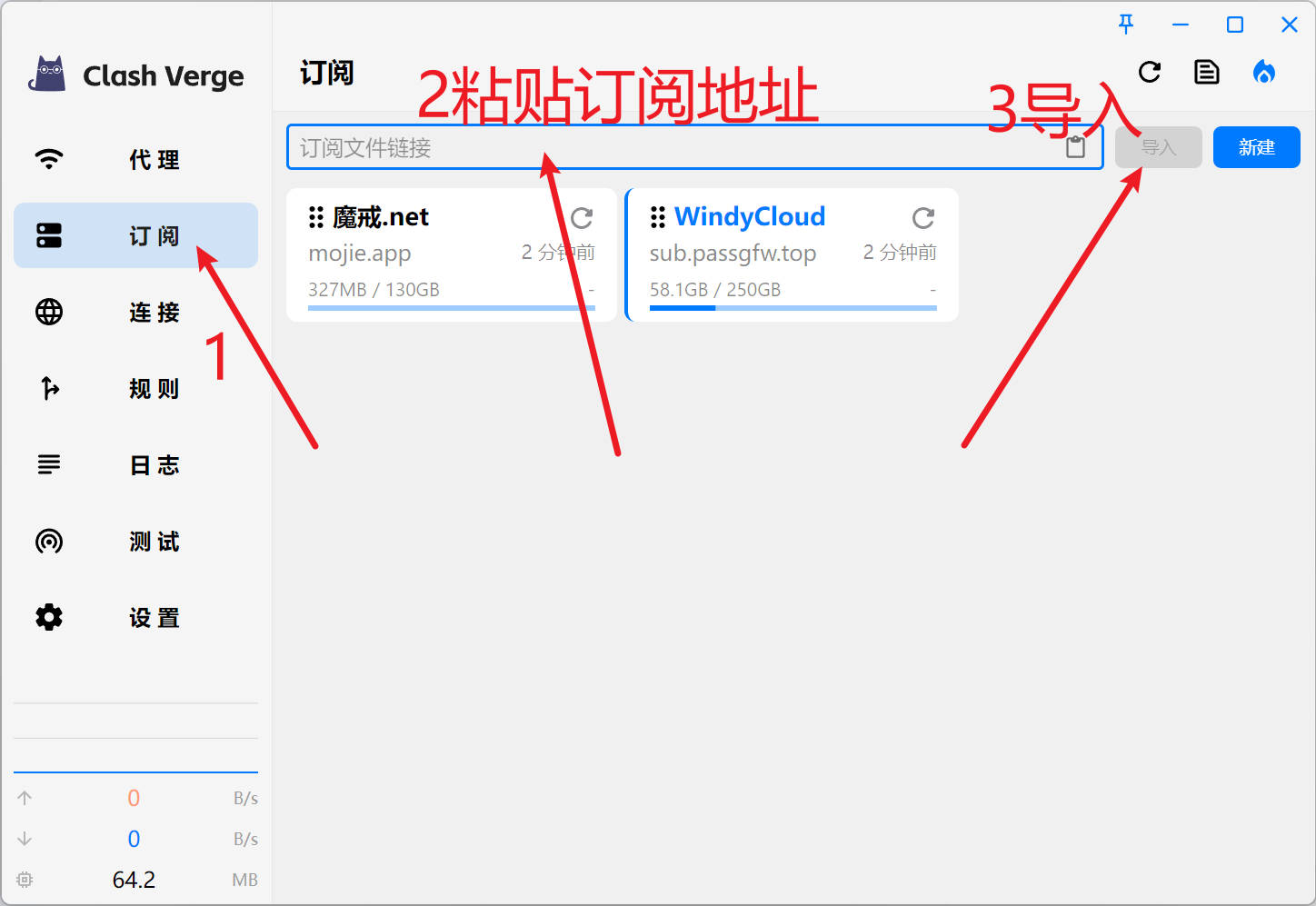
选择代理模式
Clash Verge 提供三种代理模式,根据需求选择合适的模式:
- 规则模式(Rule):根据配置文件中的规则,只有需要代理的网站流量才会通过代理服务器。(推荐)
- 全局模式(Global):所有流量都会通过代理服务器。
- 直连模式(Direct):所有请求直接发送到目的地,不通过代理。
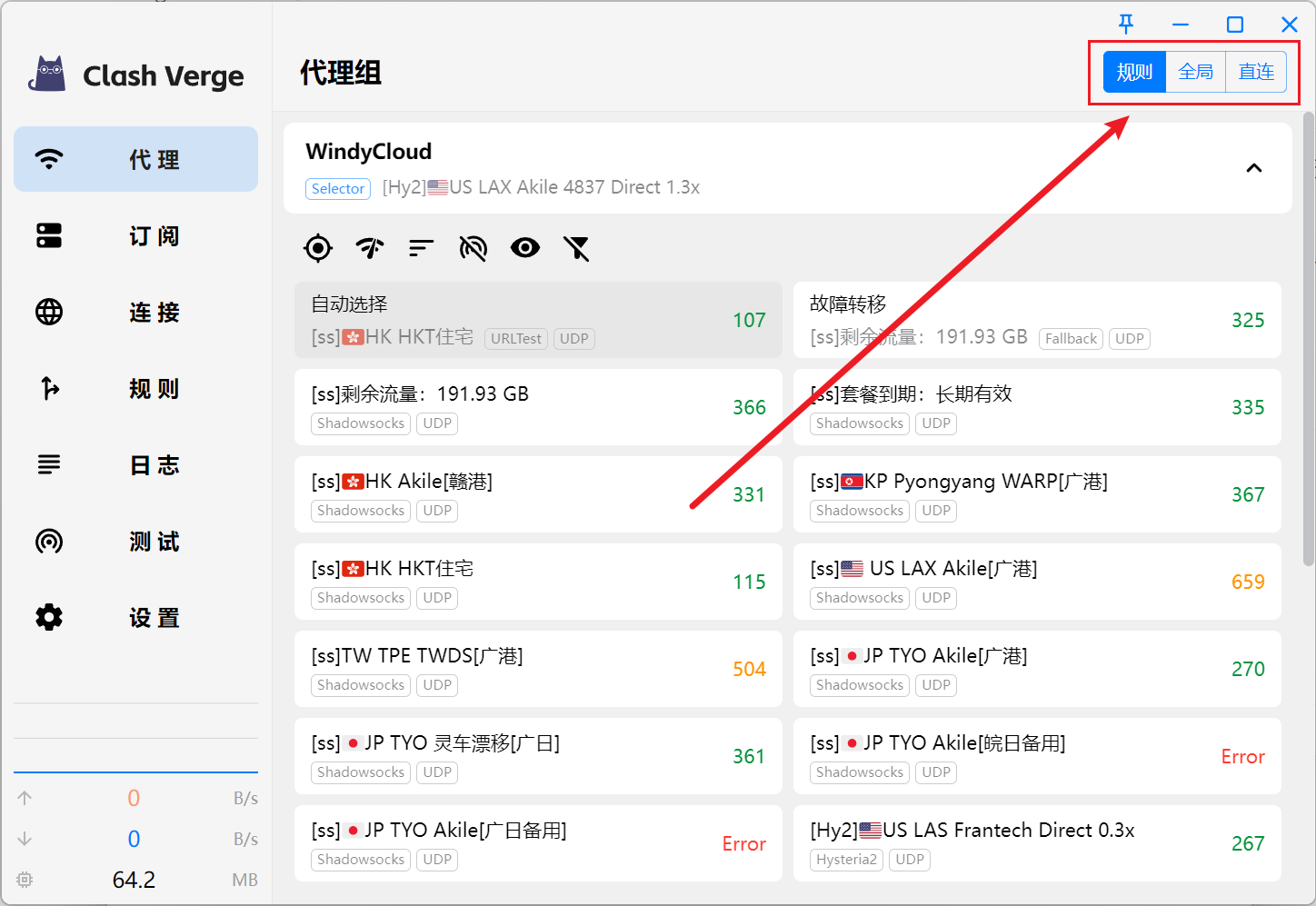
选择代理节点
在选择代理节点时,你可以根据目标网站的服务器位置或延迟来选择最佳的代理节点,以确保访问速度。
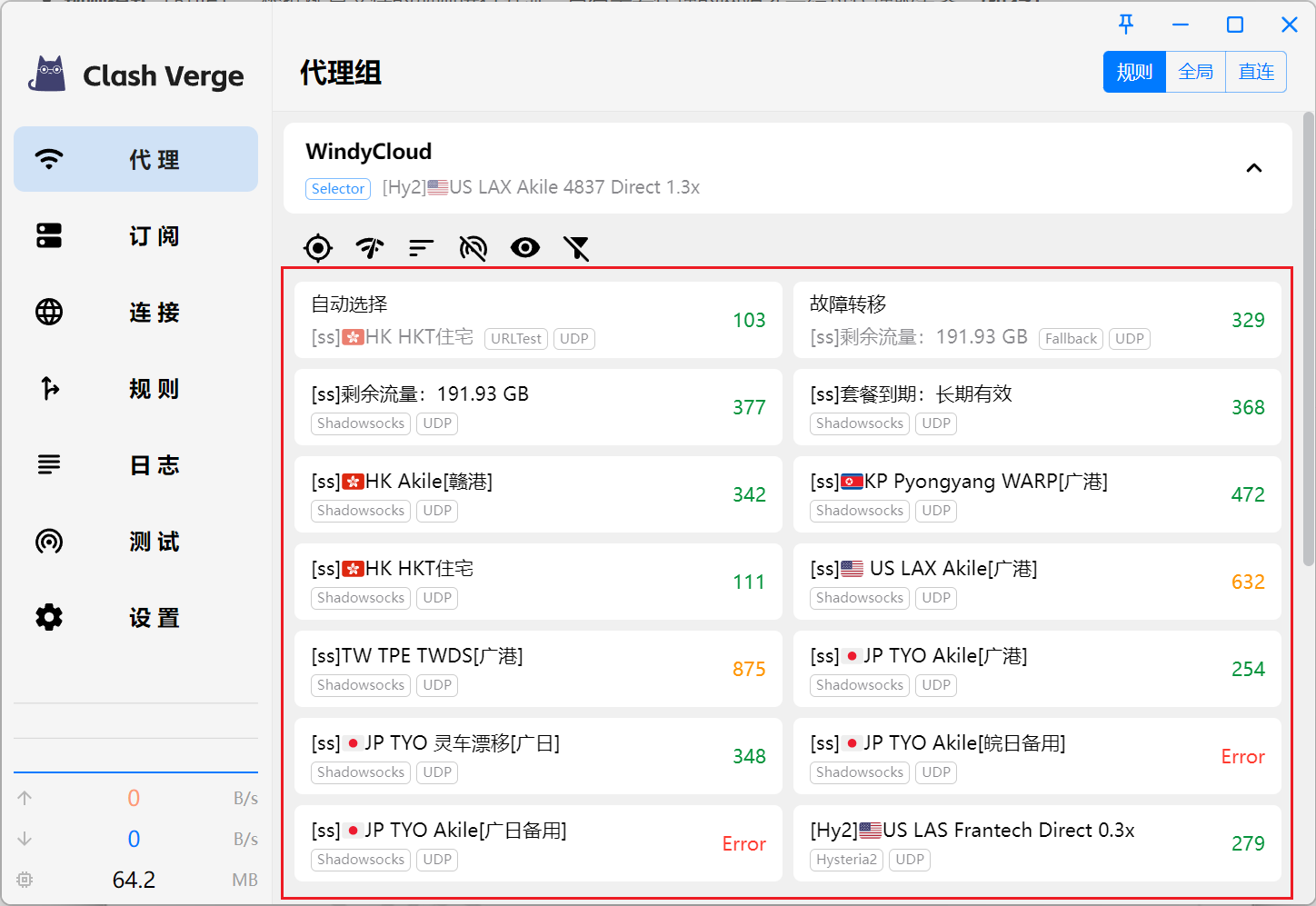
开启代理
- 进入设置界面。
- 打开系统代理选项,启用代理。
这样,你就可以开始正常访问被墙的网站了。
注意:关机前一定要关闭系统代理,否则下次开机时可能无法正常上网。若遇到此问题,重新打开 Clash Verge 并关闭系统代理即可解决。
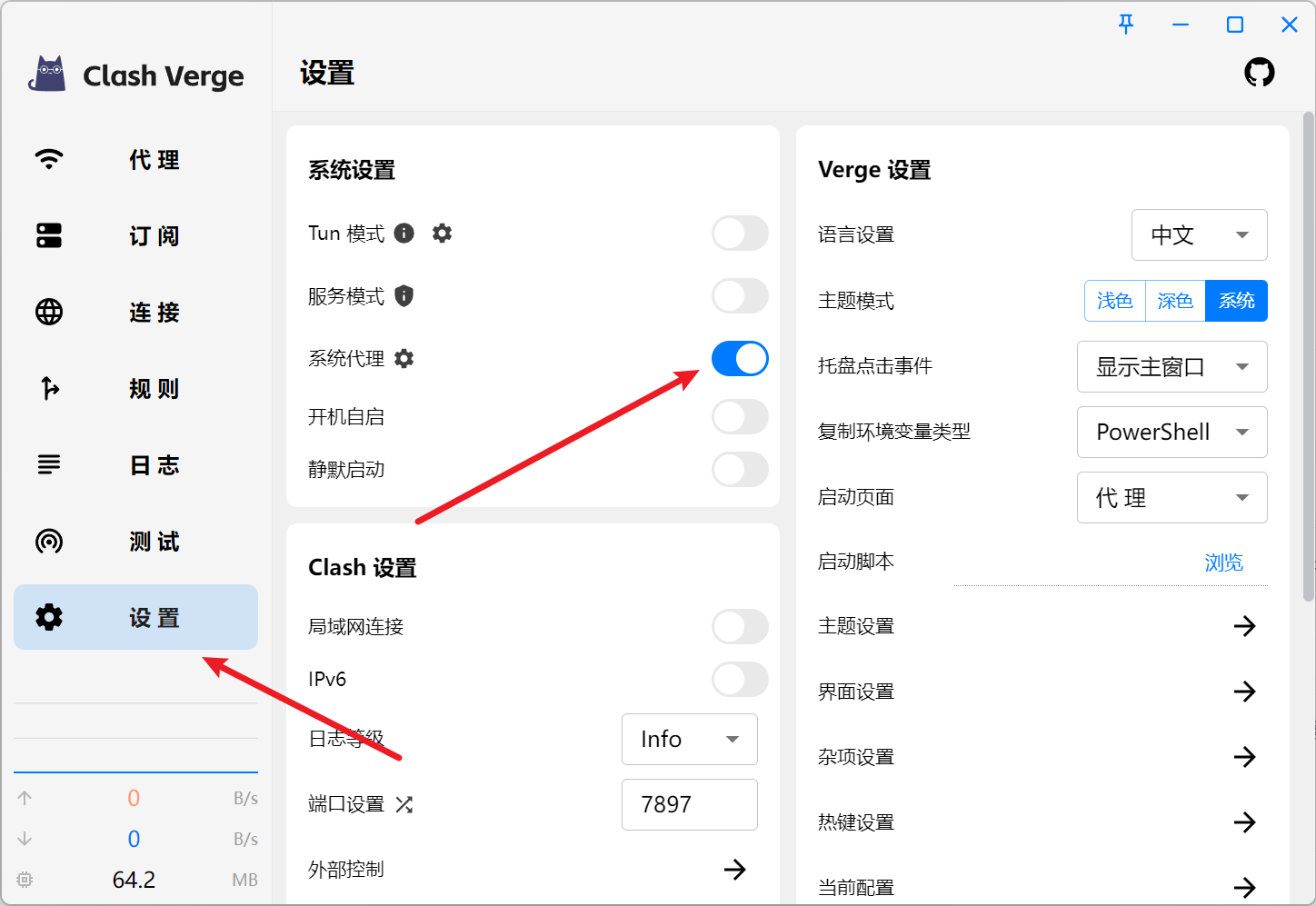
开始使用
启用系统代理后,你可以开始访问如 Google、YouTube 等被墙网站。建议首次使用时在隐私模式下访问这些网站,以避免浏览器缓存或插件影响代理的正常工作。
其他设置与建议
- 语言切换:进入设置,将界面语言切换为中文。
- 内核切换:在设置中可以切换至 Clash Meta 内核,以支持更多类型的节点协议。
- 导入机场订阅:通过机场后台复制订阅地址,然后在 Clash Verge 中导入即可。
- 默认端口设置:Clash Verge 使用与 Clash for Windows 相同的默认端口 7890,适用于如 Telegram 等应用的代理设置。
- Tun 模式:开启 Tun 模式后会生成虚拟网卡,让所有流量通过代理。
通过本教程,你应该已经能够轻松配置和使用 Clash Verge 进行科学上网。根据你的需求选择合适的代理节点和代理模式,享受畅通的网络访问体验!
Clash Verge 使用教程